Différences entre Vignettes, Images Raster, et Matériaux:
à gauche l'image est le matériau > problème de taille, répétition de la texture, seulement le contour de l'image
à droite, vignette > image + Couche Alpha
Le probléme était de représenté une statue en 3D, pour un jardin
Voici différentes utilisations des images dans Revit. Pour illustrer cela, je vais utiliser tour à tour des images raster, et des images bitmap, utilisées soit en matériaux soit en vignette
Pour représenter la statue en 3D, j'ai besoin d'une image de cette statue pour respecter les proportions, je fait appel à une image raster, ce type d'image est un bitmap qui sert en fond de plan, et qui n'est pas visible au rendu
Insérer > Image
à l'insertion, un rectangle avec les diagonales en pointillés, l'image est redimentionnable proportionnellement, via les poignées de controle
se placer dans une vue adéquate, ici une élévation
Création de la statue
Début > Composant > Créer in situ > Catégorie > Murs
Le Mur Volume est dimensionné suivant l'image raster
Ci-dessus, l'image raster et le Mur Volume
Application d'une vigette sur le Mur Volume
Insérer > Vignette > Nouvelle vignette ( icone bas gauche ) > nommer la vignette
Avant de placer la vignette il faut veiller à l'orientation du volume hote, car une fois la vignette placée, si le volume est déplacé, la vignette ne suivra pas...
Contrairement aux images raster, les vignettes ne sont visiblent qu'au rendu, dans l'espace de travail, la vignette est symbolisée par un rectangle aux diagonales en pointillés
Vignette, la composition d'une vignette est un peu similaire à celle d'un matériau, en haut on a l'image, plus bas, dans l'onglet Découpes on place l'image en Couche Alpha
En fond, l'image raster, puis le Mur Volume, en mode fil de fer, puis la vignette
Découpage du mur volume sur fond d'image raster
Sélectionner le Mur Volume, puis modifier le profil
Le mur volume découpé suivant la silhouette
Ajout d'un matériau similaire à l'image de la vignette
Rendu: Au 1er plan la vignette, à l'arrière, le Mur Volume découpé
Ci-dessous, la vignette est placée sur un mur rideau

















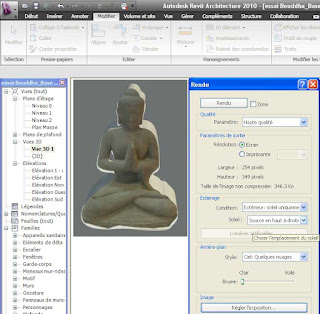


Aucun commentaire:
Enregistrer un commentaire